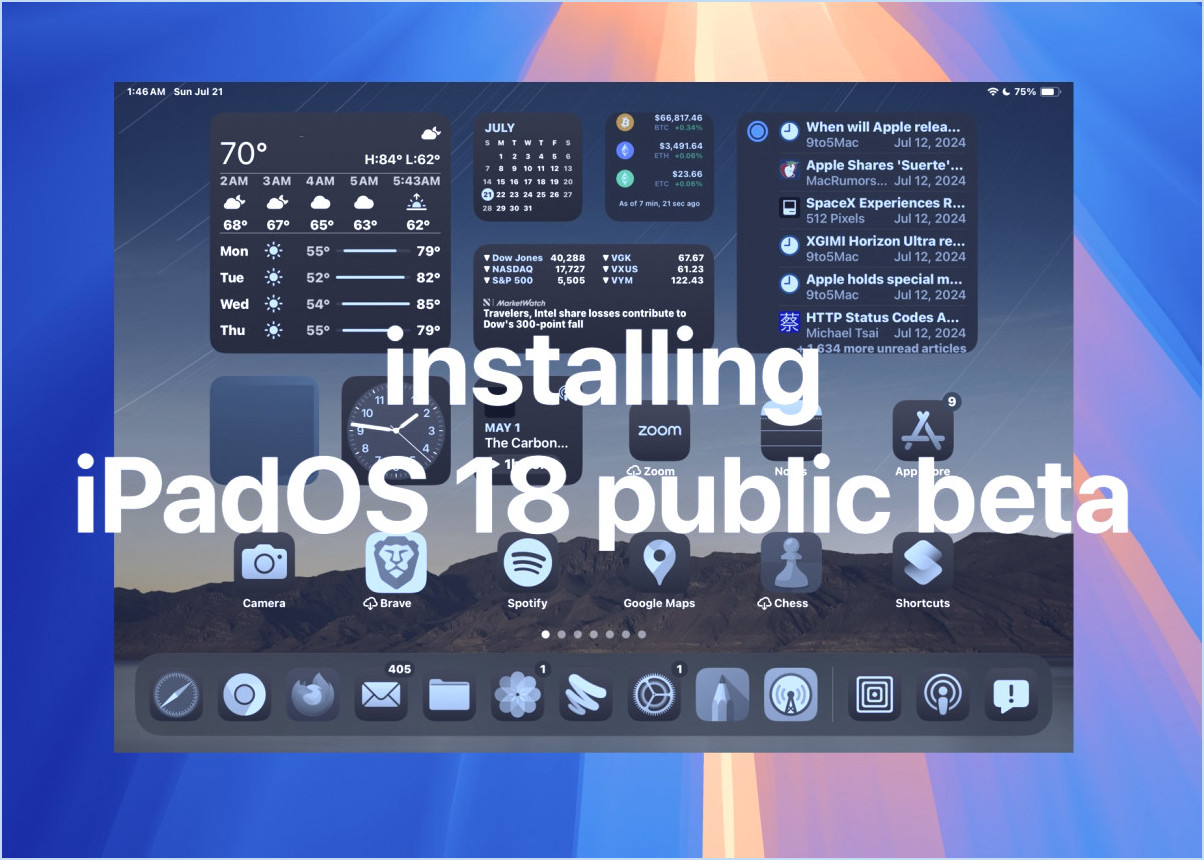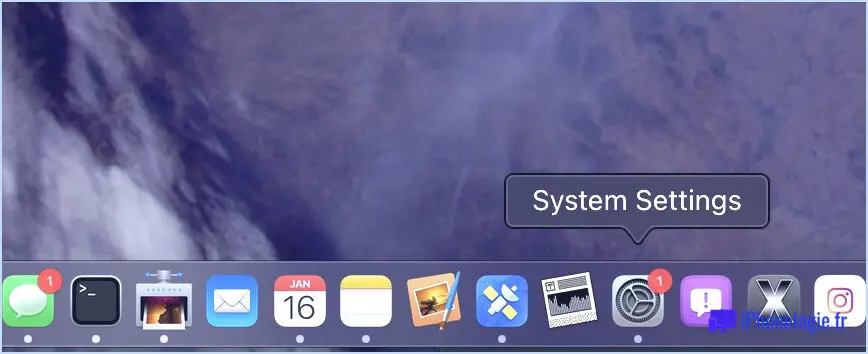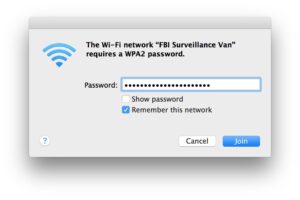Sélectionnez des paragraphes et de grands blocs de texte facilement dans iOS avec une simple pression de deux doigts
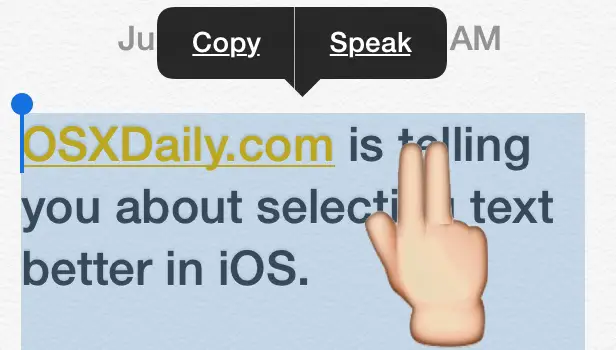
La plupart des utilisateurs d'iPhone et d'iPad savent que vous pouvez toucher et maintenir n'importe quel texte dans iOS pour le sélectionner, puis, grâce aux petites barres glissantes, vous pouvez aussi ajuster la taille de la sélection de texte assez facilement. Si cette fonction est idéale pour sélectionner un seul mot, une phrase et même un petit bloc de texte, elle ne l'est pas autant pour mettre en évidence de grands groupes de mots comme un long paragraphe ou un bloc de texte de taille générale. Mais ne vous inquiétez pas, il s'avère que iOS a une bien meilleure façon de sélectionner de grands blocs de texte d'un seul coup, et il utilise un geste de tapotement facile à retenir qui semble si peu connu qu'il serait presque qualifié de secret.
Note : Cette astuce de sélection de paragraphe est limitée à certaines applications, et toutes les applications iOS ne supportent pas cette fonctionnalité. Faites-nous savoir dans les commentaires quelles sont celles qui fonctionnent pour vous, et celles qui ne fonctionnent pas !
Pour suivre et essayer vous-même, commencez dans n'importe quelle application iOS qui comporte un bloc de texte assez important écrit ou tapé. Nous allons utiliser l'application Notes dans cet exemple, avec un document qui comporte plusieurs paragraphes de longueur variable.
- Naviguer à l'écran jusqu'au grand bloc de texte continu pour mettre en évidence tous les éléments, généralement un paragraphe
- Utiliser une tape à deux doigts directement sur le paragraphe pour sélectionner instantanément le paragraphe entier ou un groupe de mots contigus
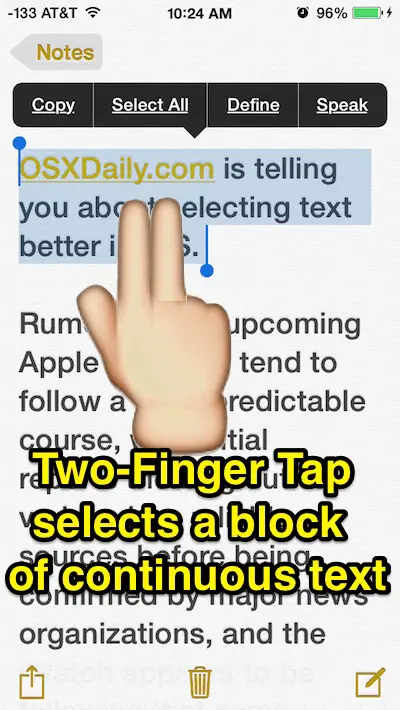
Si vous rencontrez des difficultés au début, c'est probablement parce que vous avez besoin de vous exercer et d'apprendre comment cela fonctionne. Pour de meilleurs résultats, vous voudrez généralement garder les deux doigts juste à côté l'un de l'autre lorsque vous tapez sur le texte :
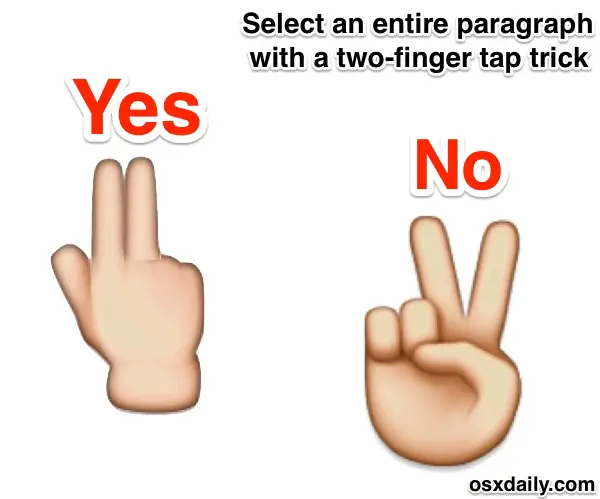
Maintenant que le grand bloc de mots ou le paragraphe initial a été sélectionné, vous pouvez aller plus loin et l'utiliser comme un moyen rapide de sélectionner tout le texte de la page par une simple pression des deux doigts, puis en cliquant sur l'option "Sélectionner tout" dans les menus contextuels.
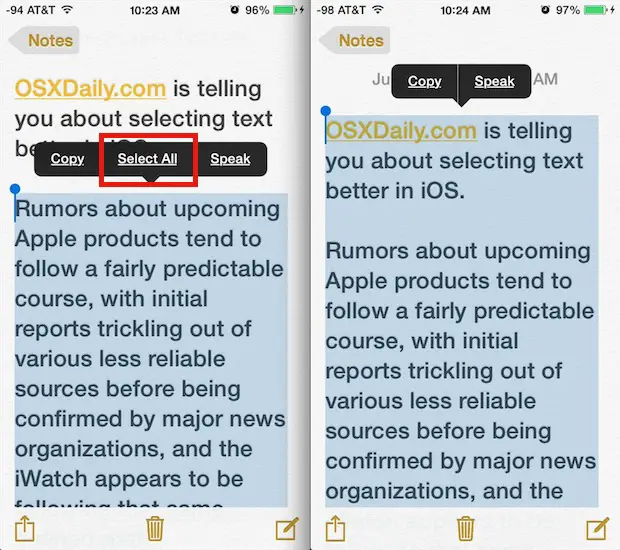
Vous pouvez aussi copier rapidement le texte du même menu déroulant, utiliser la fantastique fonction de synthèse vocale d'iOS ou tout ce que vous voulez faire avec le paragraphe ou le bloc de mots sélectionné.
Je l'utilise fréquemment pour répondre à des courriels avec l'application Smart Quotes in Mail pour iOS, car il est beaucoup plus rapide de sélectionner un paragraphe et d'y répondre d'un geste des deux doigts que de taper et de tenir, puis de se tortiller avec les petites barres de sélection glissantes pour essayer d'obtenir le bloc auquel on répond. Si vous faites beaucoup de courriels sur votre iPhone ou iPad, je vous recommande vivement de maîtriser cette combinaison, elle est très efficace pour des réponses rapides.
Il convient de souligner que cette astuce de tapotement des deux doigts pour sélectionner un bloc fonctionne mieux avec les appareils iOS dotés d'écrans plus grands. Si elle est incroyablement efficace sur les modèles d'iPad et d'iPhone à écran plus grand, elle peut représenter un défi sur les anciens appareils dotés d'un écran plus petit, où les cibles de tapotement sont moins précises en raison de leur taille réduite, ce qui peut être encore plus vrai lorsque le texte de l'appareil est affiché en petites dimensions.